DiskGenius完美特别版是一款备受好评的数据恢复软件,这款软件功能丰富,拥有检测硬盘健康、恢复硬盘数据、无损调整硬盘分区大小等多项实用功能,让用户可以更加方便的管理自己的硬盘,并且在出现的意外的情况下快速找回的自己的数据并进行硬盘修复,是居家必备的电脑神器之一。
DiskGenius特别专业版可以免费为用户提供专业版的功能,大部分数据恢复软件会要求在用户在恢复工作中避免进行其他操作以规避数据被覆盖,而DiskGenius则更高端一点,可在不保存分区表的情况下恢复分区内的文件。
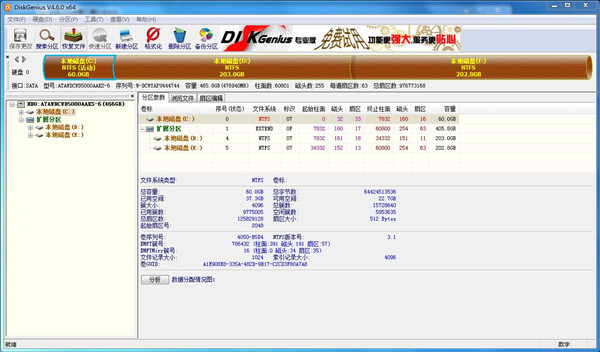
软件特色
1、数据恢复
DiskGenius是一款专业级的数据恢复软件,算法精湛、功能强大,支持多种情况下的文件丢失、分区丢失恢复;支持文件预览;支持扇区编辑、RAID恢复等高级数据恢复功能。
2、分区管理
DiskGenius功能全面,安全可靠。分区管理功能包括:创建分区、删除分区、格式化分区、无损调整分区、隐藏分区、分配盘符或删除盘符等。
3、备份还原
DiskGenius支持分区备份、分区还原、分区复制、磁盘复制等。
4、更多功能
快速分区、整数分区、分区表错误检查与修复、坏道检测与修复、删除文件、虚拟硬盘与动态磁盘、内附DOS版等。
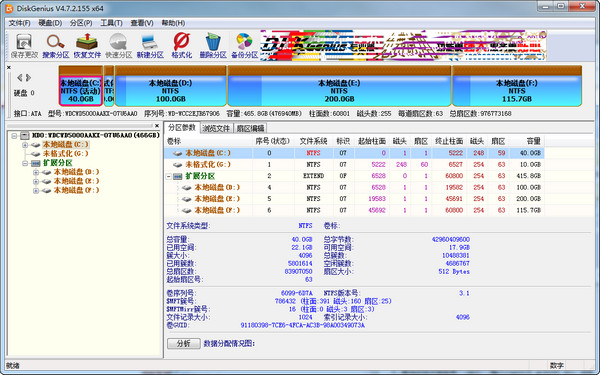
软件功能
1、支持FAT12、FAT16、FAT32、NTFS文件系统;
2、支持EXT2/EXT3文件系统的文件读取操作。支持Linux LVM2磁盘管理方式;
3、可以快速格式化FAT12、FAT16、FAT32、NTFS分区。格式化时可设定簇大小、支持NTFS文件系统的压缩属性;
4、 支持传统的MBR分区表格式及较新的GUID分区表格式。
5、支持基本的分区建立、删除、隐藏等操作。可指定详细的分区参数;
6、 支持IDE、SCSI、SATA等各种类型的硬盘。支持U盘、USB硬盘、存储卡(闪存卡);
7、diskgenius可浏览包括隐藏分区在内的任意分区内的任意文件,包括通过正常方法不能访问的文件。可通过直接读写磁盘扇区的方式读写文件、强制删除文件;
8、可在不启动VMWare虚拟机的情况下从虚拟硬盘复制文件、恢复虚拟硬盘内的已删除文件(包括格式化后的文件恢复)、向虚拟硬盘复制文件等;
9、支持 ".img" ".ima" 磁盘及分区映像文件的制作及读写操作;
10、支持USB-FDD、USB-ZIP模式启动盘的制作及其文件操作功能;
11、支持硬盘复制功能。同样提供与分区复制相同的三种复制方式;
12、 支持VMWare虚拟硬盘文件(“.vmdk”文件)。打开虚拟硬盘文件后,即可像操作普通硬盘一样操作虚拟硬盘;
13、支持硬盘坏道检测与修复功能,是一款硬盘修复工具;
14、支持盘符的分配及删除;
15、支持FAT12、FAT16、FAT32、NTFS分区的已删除文件恢复、分区误格式化后的文件恢复。成功率较高;
16、diskgenius增强的已丢失分区恢复(重建分区表)功能,恢复过程中,可即时显示搜索到的分区参数及分区内的文件。搜索完成后,可在不保存分区表的情况下恢复分区内的文件;
17、提供分区表的备份与恢复功能;
18、可将整个分区备份到一个镜像文件中,可在必要时(如分区损坏)恢复。支持在Windows运行状态下备份系统盘;
19、支持分区复制操作。并提供“全部复制”、“按结构复制”、“按文件复制”等三种复制方式,以满足不同需求;
DiskGenius完美特别版使用方法
DiskGenius恢复文件的步骤
1、首先打开软件,选择需要恢复数据的盘符,然后点击恢复文件。
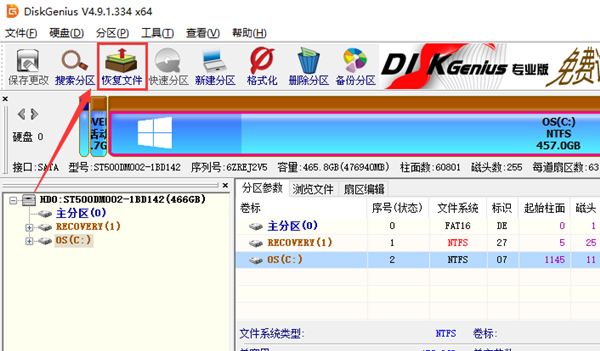
2、diskgenius恢复数据可以选择仅恢复误删除的文件或者选择完整恢复,同时diskgenius恢复数据时还可以选择恢复的文件类型,这样恢复起来会更加高效快速。
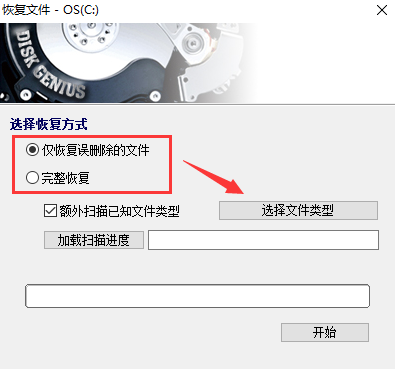
3、使用diskgenius选择好恢复文件的类型后点击确定
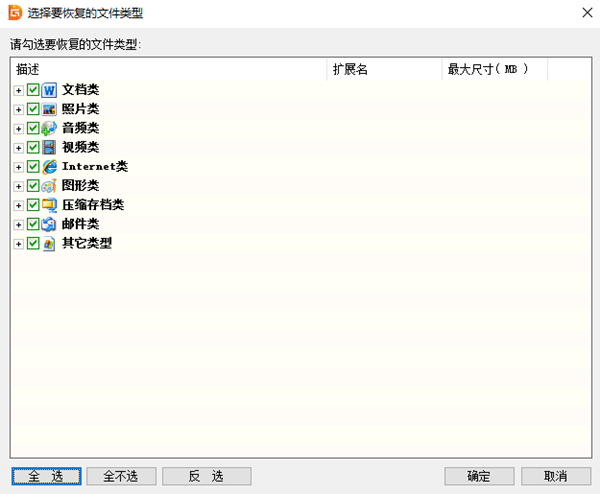
4、接下来就可以点击开始使用diskgenius恢复数据了
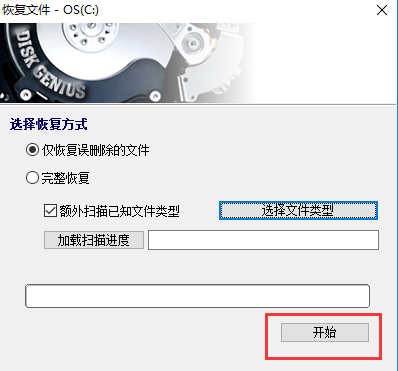
DiskGenius完美特别版常见问题
DiskGenius如何分区
主界面如下图,这里我们先一分讲解如何分区,先选中要分区的硬盘,再点击里面的快速分区,出现第二张图片,默认是MBR分区,这里有几个建议,如果是XP系统的话,默认C盘不低于30G,如果是WIN7以上的系统,默认不低于60G!下面直接点确实就可以了!
这里要注意的是:如果是固态盘的话(请看图3),要把下面的:“对齐分区到此扇区数的整数倍”这一项里面的值调到“4096”,这样固态盘才能实现K4对齐!
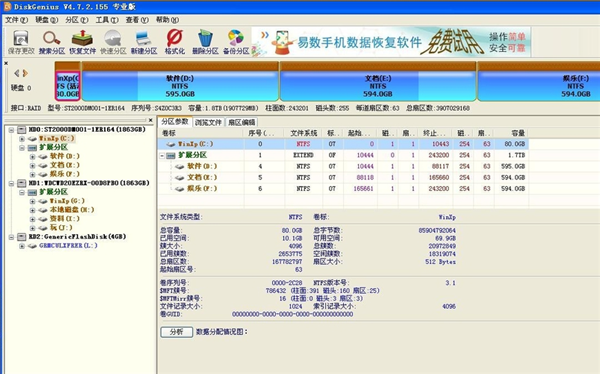
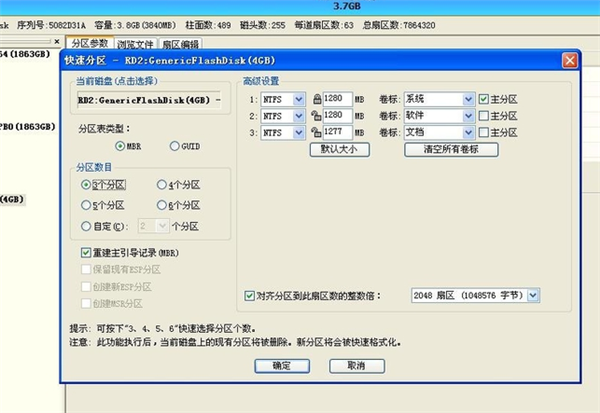
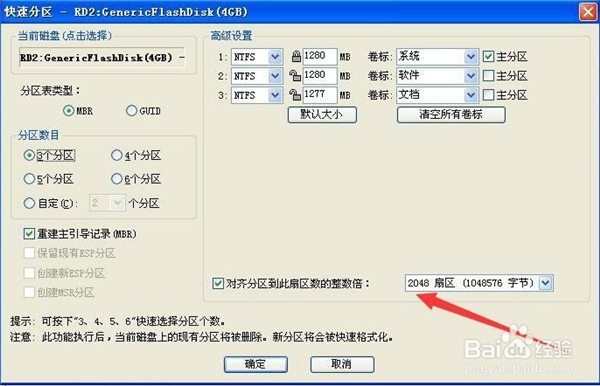
这一步讲解如何搜索分区:我们知道,电脑有时中病毒或者乱动了分区表,分区有时可能会突然全部丢失或者提示未格式化,这时候千万不要急,我们利用DISKGEN这个软件也可以实现恢复里面的分区和数据,先选中要搜索的硬盘,再点软件 的“搜索分区”,就会出现第二张图示的画面,默认是整个硬盘,下面我们点确实一直等待就可以了,如果搜索到分区我们就直接点确实保存就可以了!
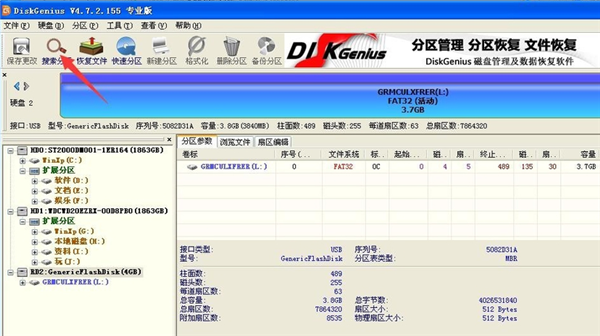
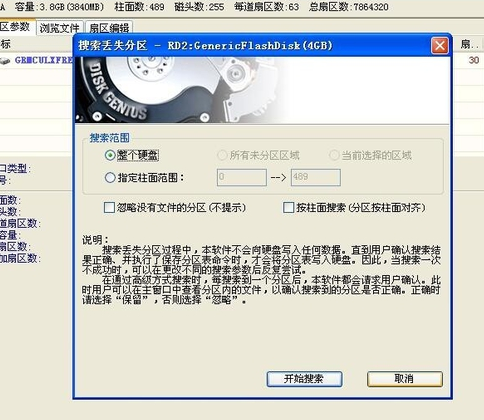
这一步我们讲如何调节现有的分区的大小,先选中要调节大小的分区,如图所示,点击“调节分区大小”,如图2所示,这里可以调节分区前后的大小啦!
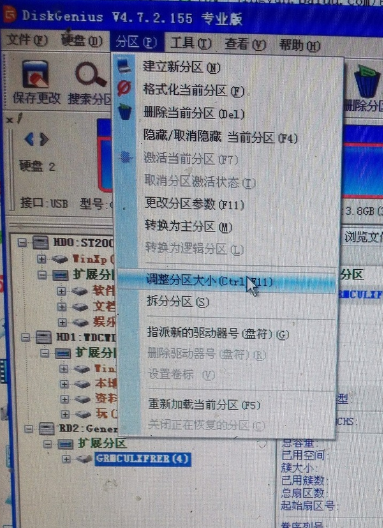
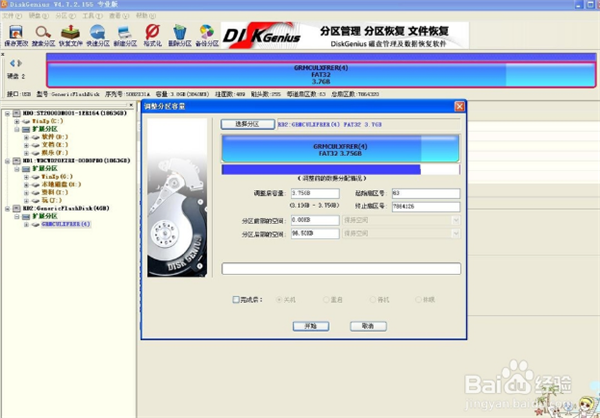
这一步讲解如何恢复误删除或者格式化的文件:下图所示,先选中要恢复的分区,再点击菜单栏的“恢复文件”,再根据自己的要求选择恢复方式
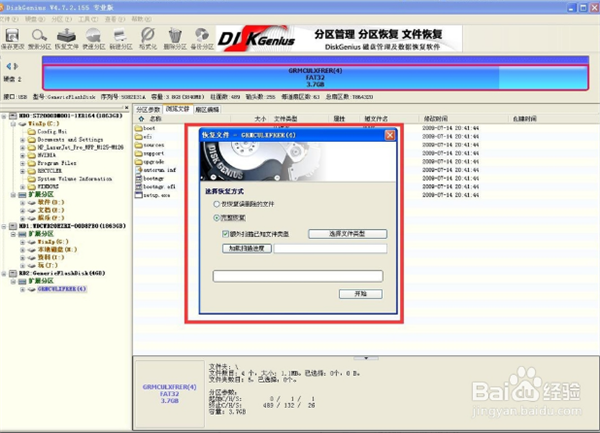
- 精选留言 来自山东东营电信用户 发表于: 2023-11-1
- 来看看好不好用
- 精选留言 来自新疆吐鲁番电信用户 发表于: 2023-3-9
- 不错不错!
- 精选留言 来自广西来宾移动用户 发表于: 2023-9-12
- 真的假的,还是免费软件,用过的朋友冒个泡哈
- 精选留言 来自湖南常德电信用户 发表于: 2023-4-21
- 这款软件给我带来了极大的便利,没想到能有这么好的软件
- 精选留言 来自陕西西安电信用户 发表于: 2023-2-4
- 下载使用了,很厉害的软件,软件十分的便利简单且小巧,感谢分享























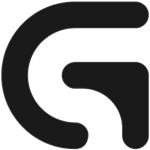





























 浙公网安备 33038202002266号
浙公网安备 33038202002266号